Conectarea și Configurarea router Wi-Fi asus RT-N12
Acasă Asus Conectarea și configurarea router Wi-Fi Asus RT-N12. Detalii si poze
Salutări! Acum vom configura router-ul Asus RT-N12 +. O mică prezentare generală, fotografii, caietul de sarcini și comentarii cu privire la acest router pot fi găsite aici (nu uitați să lăsați feedback-ul dvs., este foarte important pentru noi :)). Sunt încrezător că aceste instrucțiuni se vor aplica la alte routere Asus RT-N12 versiuni diferite, există o mulțime de ei, a scris despre asta in articol la link-ul de mai sus. De ce, pentru acest studiu poate fi configurat practic orice companie router Asus. Am în prezent doar RT-N12 +, așa că îl va tortura. Va avea posibilitatea, asigurați-vă că pentru a scrie despre alte modele.

Va personaliza conform schemei:
Și rapidă Configurare conexiune Asus RT-N12 +
Conectați routerul la sursa de alimentare. Dacă indicatorul luminos de alimentare nu se aprinde, verificați dacă butonul de pe partea din spate a router-ului este pornit. Conectați cablul de rețea WAN jack de la ISP sau la modem. Și într-unul din porturile LAN 4 conectați cablul la care router și conectați la un computer. Dacă nu aveți un calculator sau laptop, sau fără cablu de rețea, puteți configura routerul și Wi-Fi. Dar, cel mai bun la un cablu, atunci acesta poate fi deconectat de la calculator.

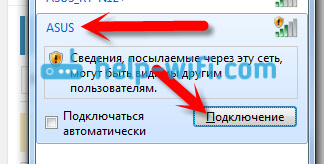
Este posibil ca rețeaua implicită va fi numit în mod diferit, sau să fie cu o parolă. Poate că cineva a încercat deja să înființeze nostru Asus RT-N12. Întotdeauna am sfătui să fac înainte de a configura o resetare fabrică. Apăsați și țineți apăsat butonul de 10 secunde pe partea din spate (aratandu-i fotografia de mai sus). În cazul în care eliberarea, toate luminile se vor stinge și router-ul va începe să activați.
Du-te la Panoul de control
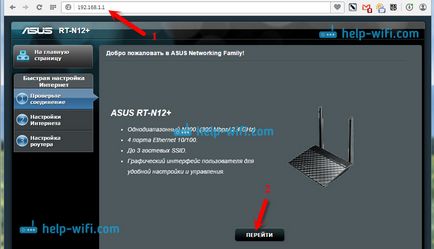
În continuare, vom oferi pentru a seta o parolă pentru a proteja setările routerului. Este necesar să se asigure. Introduceți parola de două ori, scrie-l jos pe undeva că nu va uita, și apoi faceți clic pe Următorul.
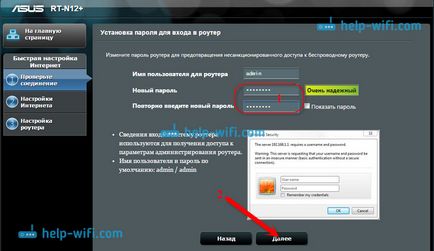
Pe pagina următoare avem nevoie în numele rețelei (SSID) pentru a specifica numele rețelei Wi-Fi, iar în cheia de rețea pentru a seta o parolă pentru a se conecta la această rețea. Această parolă este aceeași înregistrare undeva.
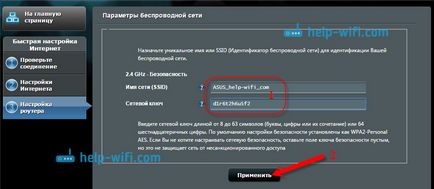
Router-ul va reporni și cred. Acesta va fi rețea Wi-Fi cu un nume pe care tocmai l-am întrebat. Conectează-l cu o nouă parolă, pe care tocmai l-am creat.
După conectarea a reveni la setările. Va apărea o fereastră cu informații despre modul de conectare. Faceți clic pe Next.
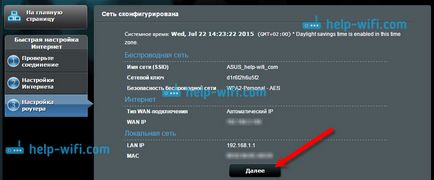
Router-ul vă va cere să specificați un nume de utilizator și o parolă pentru a accesa setările (pe care le-ați specificat în timpul configurării).
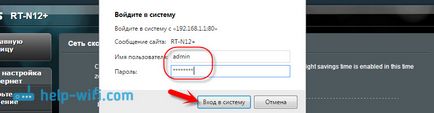
Dacă faci totul exact așa cum am descris mai sus, ești foarte norocos. Cel mai probabil, acest lucru înseamnă că furnizorul dvs. utilizează tehnologia de conectare IP automată. și router-ul este configurat de unul singur. Apropo, Internetul printr-un router ar trebui să funcționeze deja. În această configurație a router-ului este terminat.
Dar, dacă tastați conexiuni L2TP. PPPoE. sau PPTP (ISP Beeline, Dom.ru și altele). setarea merge un pic diferit. Trebuie doar să configurați manual anumite setări.
Configurarea PPPoE Internet, L2TP, PPTP (Dom.ru, Biline) pe Asus RT-N12
Dacă aveți un furnizor de tehnologie foloseste PPPoE, PPTP, L2TP sau IP static, apoi, după rularea vrăjitorului de instalare rapidă, după verificarea conexiunii, router-ul trebuie să vă oferim pentru a alege tipul de conexiune.
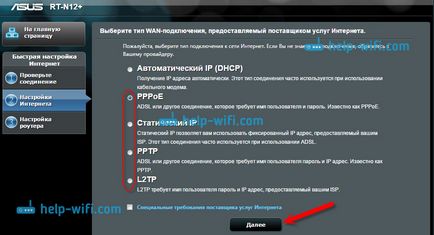
În continuare, va trebui să specificați un nume de utilizator și o parolă pentru a se conecta la ISP. Acest lucru oferă furnizor de informații. Acesta poate fi, de asemenea, specificate în contract privind conectarea la Internet.
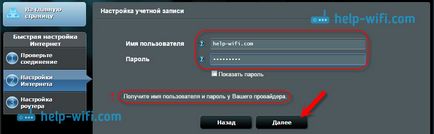
În timpul procesului de configurare, de îndată ce router-ul se conectează la Internet, acesta va va solicita să configurați rețeaua Wi-Fi, și așa mai departe. D. Efectuați aceste setări după cum am arătat mai devreme în acest articol.
Puteți face oricând pentru a modifica setările WAN (conexiune la Internet). Pur și simplu mergeți la pagina principală setări (există un buton în Expertul de instalare rapidă). și deschideți fila Internet - Conexiune.
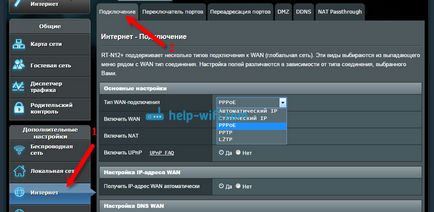
Pe această pagină, puteți cere întotdeauna cele mai importante setări pentru conexiunea la Internet. În cazul în care Internet prin intermediul router-ul este de lucru, numele rețelei fără fir și parola pe care le-ați schimbat, puteți opri aici Asus router. Și eu încă va arăta unde și cum puteți schimba cele mai importante setări.
setări și parole schimbare Wi-Fi
Dacă doriți să schimbați numele rețelei Wi-Fi, sau schimbați cheia pe care o utilizați pentru conectarea la Wi-Fi, puteți face acest lucru în orice moment, în setările routerului direct de pe pagina principală. Trebuie doar să tastați un nume nou și / sau parola, apoi faceți clic pe Aplicare.
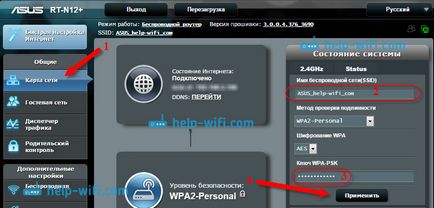
Mai multe setări de rețea fără fir, inclusiv setările de canal pot fi găsite în fila Wireless (stânga).
După schimbarea numelui de rețea, sau parola, nu uitați să re-conectați dispozitivul la o rețea Wi-Fi. Dacă aveți probleme cu conexiunea (de obicei, după o schimbare a parolei). apoi eliminați de rețea și conectați din nou la el.
Setările de protecție ale routerului Asus RT-N12
În timpul procesului de configurare, am cerut deja noua parolă pentru a avea acces la panoul de control. Dar, dacă nu ai făcut-o, sau doriți să schimbați parola, mergeți la fila Administrare - Sistem. Introduceți aceeași parolă de două ori, și faceți clic pe butonul s Apply.
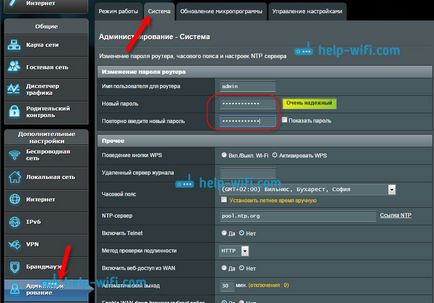
Acum, pentru a avea acces la panoul de administrare, veți utiliza această parolă. Nu uita că :) Pe această pagină, puteți modifica, de asemenea, fusul orar, atribui acțiuni pe butonul WPS, activați Telnet, și așa mai departe. D.
Dacă ați citit acest articol până la sfârșitul anului, și încă mai aveți dorința de a face ceva, puteți actualiza firmware-ul dvs. RT-N12. Pe acest subiect există un set de instrucțiuni foarte detaliate.
Dacă tot nu, ne vom gândi în continuare.